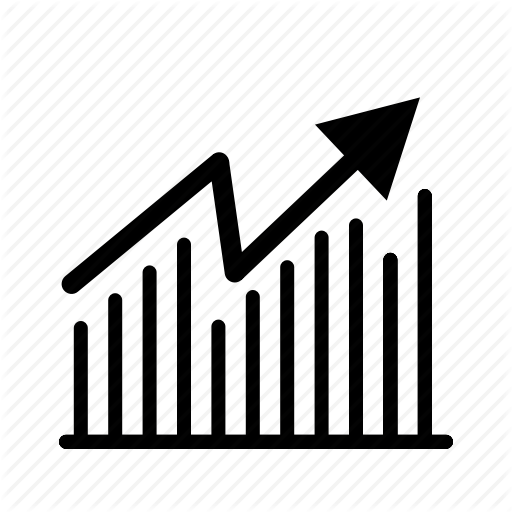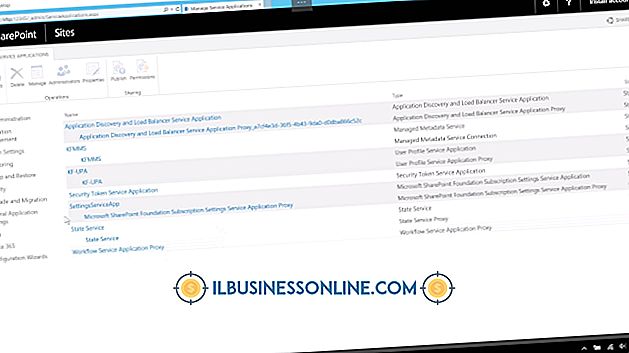Cách cập nhật xác thực Windows
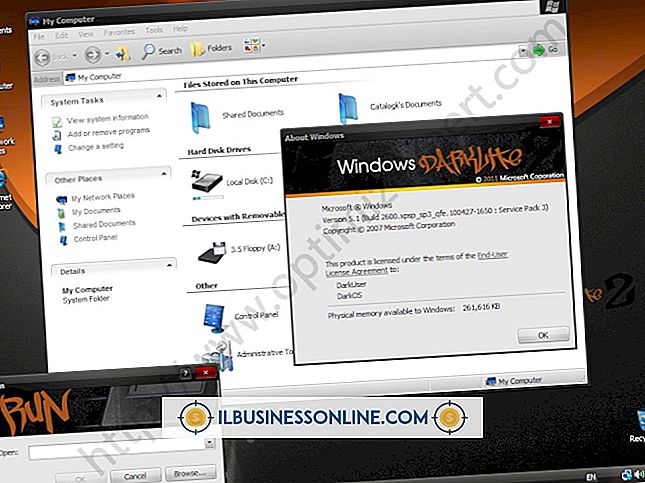
Các máy trạm trong tổ chức của bạn sẽ hoạt động hiệu quả và an toàn hơn nếu hệ điều hành chính hãng được kích hoạt đúng cách. Mặc dù các phiên bản trước của Windows cung cấp các công cụ xác thực giấy phép, chẳng hạn như Windows Genuine Advantage, bạn có thể cập nhật ID sản phẩm của mình và kích hoạt Windows 8 bằng dấu nhắc lệnh. Bạn phải chạy Command Prompt với tư cách quản trị viên để vận hành lệnh "slmgr" và kích hoạt Windows. Sử dụng dấu nhắc lệnh, bạn có thể tự cài đặt ID sản phẩm Windows mới và cập nhật giấy phép của nó. Bạn có thể kiểm tra trạng thái kích hoạt hiện tại của Windows trước khi cập nhật giấy phép.
Kiểm tra trạng thái kích hoạt
1.
Vuốt từ một góc trên cạnh phải màn hình của bạn hoặc nhấn "Windows-C" để mở menu Bùa mê Windows.
2.
Nhấp vào bùa "Tìm kiếm" và sau đó nhấp vào "Cài đặt".
3.
Nhập "Kích hoạt Windows" vào trường tìm kiếm Cài đặt và sau đó nhấp vào "Kích hoạt Windows" từ kết quả tìm kiếm để mở Kích hoạt Windows.
Chạy Command Prompt với tư cách quản trị viên
1.
Nhấn phím "Windows" để mở màn hình Windows Start và sau đó nhập "cmd" để lọc ứng dụng của bạn.
2.
Nhấp chuột phải vào "Dấu nhắc lệnh" trong kết quả và sau đó nhấp vào "Chạy với tư cách quản trị viên" từ thanh dưới cùng.
3.
Nhấp vào nút "Có" khi được nhắc bởi Kiểm soát tài khoản người dùng. Nếu bạn không có quyền quản trị viên trên máy tính của mình, bạn sẽ cần xác thực bằng tài khoản quản trị viên.
Cài đặt ID sản phẩm kích hoạt mới
1.
Chạy "Dấu nhắc lệnh" với tư cách quản trị viên.
2.
Nhập "slmgr / ipk Productkey", trong đó "Productkey" được thay thế bằng ID sản phẩm Windows của bạn.
3.
Nhấn nút "Enter" để cài đặt khóa kích hoạt mới.
Kích hoạt Windows
1.
Mở "Dấu nhắc lệnh" với quyền quản trị viên.
2.
Nhập "slmgr / ato" nếu bạn muốn kích hoạt Windows trên máy tính của mình.
3.
Nhấn "Enter" để kích hoạt Windows.
Cảnh báo
- Hãy thận trọng bất cứ khi nào bạn cập nhật ID sản phẩm Windows vì dữ liệu không hợp lệ có thể dẫn đến xác thực và kích hoạt giấy phép không đúng.
- Thông tin trong bài viết này áp dụng cho Microsoft Windows 8. Các bước sẽ thay đổi theo các phiên bản khác nhau.